易翻译的更新通常通过系统自动升级完成,无...
使用爱思助手签名,首先连接iOS设备并打开爱思助手,进入“应用游戏”页面,点击上方“IPA签名”。导入需要签名的IPA文件,选择已导入的签名证书和描述文件,点击“开始签名”。签名完成后可安装到设备上。适用于免越狱安装自制或第三方App。

iOS应用签名机制:苹果系统出于安全考虑,要求所有安装在iOS设备上的App必须经过有效签名。签名是对应用程序身份的验证,只有被信任的开发者证书签名的App才可在设备上运行。
本地IPA文件重签名:爱思助手的签名功能可以将用户本地的IPA文件(即iOS应用安装包)使用已获取的开发者证书进行签名,从而绕过App Store,将自定义或第三方应用安装到iPhone或iPad中。
结合证书与描述文件:在签名过程中,爱思助手会要求用户导入合法的开发者证书(p12格式)和描述文件(mobileprovision格式),这两项是实现签名并成功安装的关键要素。
安装第三方应用:用户可以通过签名将未上架App Store的第三方应用(如定制App、旧版本App、企业App等)安装到设备上,无需越狱也可实现个性化App安装。
企业内部部署App:对于企业用户而言,可使用爱思助手将内部应用进行企业签名,并批量安装至员工设备,实现封闭式App分发,便于数据安全控制和内部管理。
旧版本App恢复使用:有些用户希望继续使用App的旧版本,通过爱思助手签名功能,可以将已备份的旧版IPA文件重新签名并安装至设备,从而绕开App Store的版本更新限制。
签名有效期不同:免费签名一般使用的是个人开发者账号生成的证书,其签名有效期为7天,到期后需要重新签名并安装。而企业签名通常使用企业开发者账号签发的证书,有效期最长可达一年,适合长期使用。
安装数量限制:免费签名受限于Apple个人开发者账号,最多只能在3台设备上安装签名后的App,并且每次都需设备连接验证。企业签名则没有设备数量限制,可大规模安装,适合公司或团队内部应用部署。
审核和稳定性:免费签名较容易受到苹果系统限制,应用安装后容易出现闪退或无法打开等问题。而企业签名稳定性较高,不易被系统封锁,适用于商业化或长时间使用场景。
p12证书文件:p12是iOS签名中常用的证书格式,包含私钥和身份信息。爱思助手在进行签名时需要导入该类型证书,确保签名合法可信。p12文件通常通过Apple开发者后台导出。
mobileprovision描述文件:描述文件是配合证书使用的重要文件,包含签名应用的设备UDID、权限范围等信息。爱思助手支持导入标准的.mobileprovision文件以完成完整签名流程。
自定义证书支持:除了个人或企业开发者账户生成的证书,爱思助手还支持导入第三方机构签发的企业签名证书。用户只需确保文件格式规范,便可顺利完成导入和签名过程,支持灵活使用各种证书资源。

通过苹果开发者账户获取:要使用爱思助手签名功能,首先需要拥有Apple开发者账号。登录开发者中心后,用户可创建并下载自己的签名证书(p12格式)以及对应的描述文件(mobileprovision),这些文件是完成签名的核心内容。
借助第三方签名平台生成:如果没有自己的开发者账号,用户也可以通过一些第三方签名平台获取企业签名证书。这些平台通常会提供p12证书和描述文件打包服务,但需注意平台的合法性和稳定性。
从他人处导入现有证书:若您已有他人共享的p12证书和描述文件,也可以直接导入至爱思助手使用。但需确保该证书仍在有效期内,且设备UDID包含在描述文件中,否则签名将无法成功。
文件格式必须为IPA:爱思助手签名功能仅支持IPA格式的应用文件。用户应确认文件扩展名为“.ipa”,且该文件是完整的iOS安装包。如果是ZIP格式,需先解压确认文件内容结构是否符合要求。
IPA文件未加密或已解密:App Store下载的IPA文件一般为加密版本,无法直接签名。用户需确保IPA文件是经过解密处理的版本,通常是从越狱设备、应用管理工具或特定平台获取的可签名版本。
检查应用完整性和兼容性:签名前应确认IPA文件结构完整,包含必要的Payload文件夹及应用内容。此外,签名证书和描述文件中指定的Bundle ID应与IPA文件中的应用标识一致,否则签名后安装可能失败。
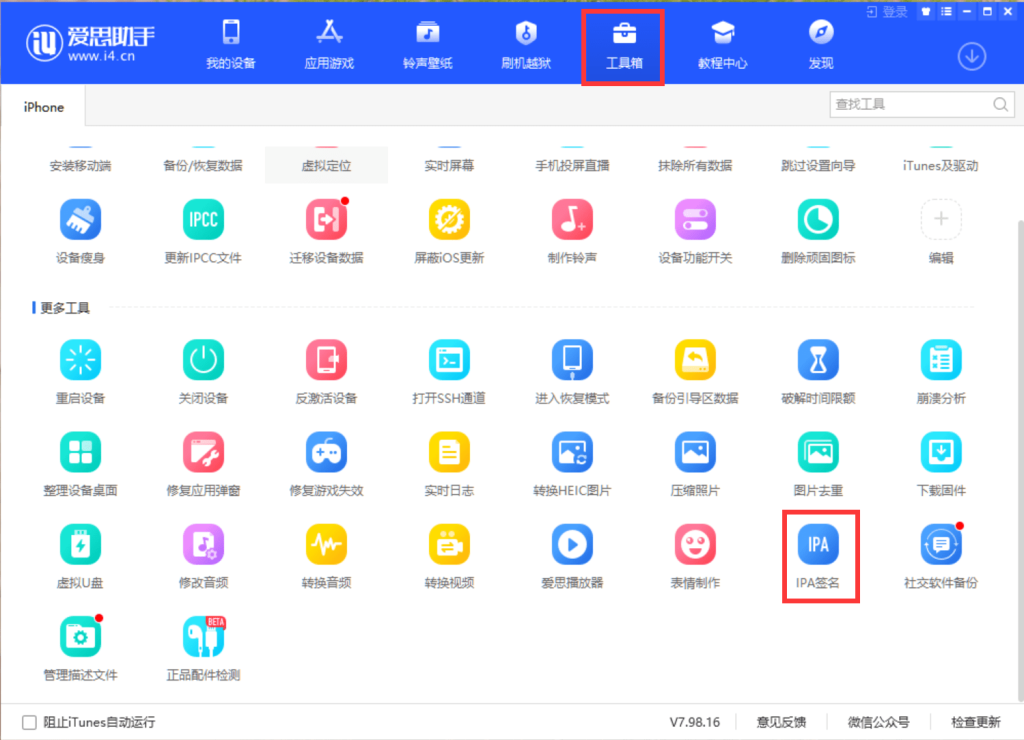
打开签名功能界面:启动爱思助手并连接iOS设备,点击顶部导航栏中的“工具箱”或“应用游戏”,进入“IPA签名”功能区。该界面支持批量导入和签名,适合同时操作多个IPA文件。
添加待签名文件:点击“添加IPA文件”按钮,从本地选择准备好的IPA文件。支持多个IPA文件一同导入,系统将自动读取文件基本信息,如应用名称、版本号和Bundle ID,方便后续匹配证书信息。
确认文件合法性:在文件导入后,建议检查IPA文件结构是否完整,是否包含Payload目录和有效的应用程序内容。同时可预览图标或应用信息,以判断该文件是否可正常进行签名处理。
导入签名证书与描述文件:点击“导入证书”按钮,选择本地p12格式的证书文件,并输入对应的私钥密码。随后导入与该证书配套的.mobileprovision描述文件,确保两者配对一致,支持当前设备。
匹配证书与IPA信息:爱思助手会自动检测证书中的Bundle ID信息,并与IPA文件中的标识进行匹配。若两者不一致,可能需要重新打包或使用不同的证书。确认无误后,点击“开始签名”按钮即可进入正式签名流程。
等待签名完成:签名过程一般仅需数十秒至数分钟不等,取决于文件大小与系统性能。签名完成后,爱思助手会提示“签名成功”,并自动保存已签名的IPA文件,用户可选择立即安装或导出到本地备用。

连接设备并启动爱思助手:完成签名后,将iOS设备通过数据线连接至电脑,启动爱思助手并确保设备已被识别。如果是首次连接,需要在设备上点击“信任此电脑”并输入锁屏密码以完成验证。
选择已签名的IPA文件进行安装:在爱思助手中进入“我的设备”页面,点击左侧“应用游戏”或“安装应用”,然后点击“导入IPA文件”,选择刚刚签名完成的IPA文件。确认后点击“开始安装”,等待安装完成。
查看设备端的应用图标:安装完成后,已签名的应用图标会显示在手机主屏幕上。首次打开应用时,可能需要进入“设置 – 通用 – 设备管理”中,手动信任该签名证书后方可运行应用。
证书与描述文件不匹配:若安装时报错或App无法打开,可能是签名证书与IPA文件中的Bundle ID不一致,需检查并使用与应用相符的证书和描述文件重新签名。
设备未包含在描述文件中:如果描述文件未包含当前设备的UDID,安装会失败。需重新生成包含该设备UDID的描述文件,并重新进行签名和安装流程。
系统限制或缓存问题:部分iOS系统版本对企业签名存在限制,可能导致应用闪退或提示无法验证。此时可尝试重启设备、清理缓存、更新描述文件,或更换企业证书重新签名。必要时也可使用爱思助手中的“高级安装”功能进行辅助处理。